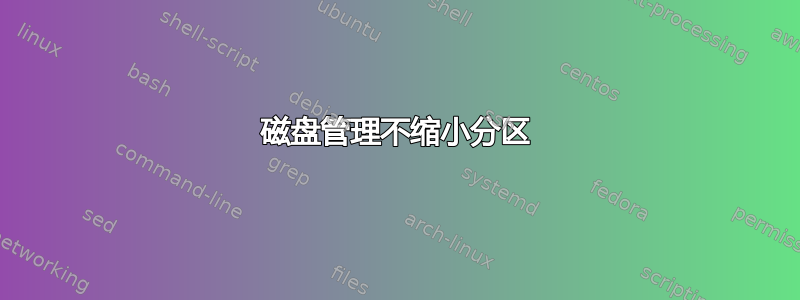
所以我在 Windows 10 上,我正在尝试缩小我的 2 TB 分区(这样我就可以与 Windows 10 一起安装 Ubuntu)。我试图缩小它,但只要我选择大小并单击“缩小”,它就会不断加载。我尝试过重新启动、碎片整理以及关闭和打开磁盘管理,但分区并没有缩小。我可以做些什么来解决这个问题,或者我可以使用其他程序来缩小它吗?
答案1
由于某种原因,Windows 在编辑分区方面并不是很好;尽管如此,当您试图缩小它时,您仍在积极使用它......
评论者 megicandre1981 是正确的:你应该备份。通常我会建议使用 Macrium reflect 来备份你的 Windows 分区,但如果你的 C: 驱动器装有 Windows,大约有 2TB,那么这对我来说是一个新分区,尽管我希望 Macrium Reflect 能够只关注驱动器上有趣的信息。输出将是一个图像(如果你将每个图像的大小限制为 ~4GB,则输出多个图像),如果事情没有按计划进行,你可以恢复它。
- 使用 Macrum Reflect 或其他 Ghost 映像工具备份您的 Windows。
- 使用 Partition Magic 或从Ubuntu Live CD 并使用 Ubuntu 的内置工具来更改 C 盘的大小。
- 在启动时,Windows 可能需要启动 Chkdsk。这可能需要一段时间。您可以跳过它:我无法告诉您最好的做法是什么。这取决于您的情况。
下次记住:在安装操作系统之前对驱动器进行分区。
答案2
我们许多人都利用GParted 直播磁盘来修改我们的分区:
GParted 是一个免费的分区管理器,可让您调整分区大小、复制和移动分区而不会丢失数据。
访问所有特征GParted 应用程序的运行方式是使用 GParted Live 可启动映像。GParted Live 使您可以在 GNU/Linux 以及其他操作系统(如 Windows 或 Mac OS X)上使用 GParted。
与往常一样,在尝试修改分区之前,请确保已对相关数据进行了完整备份!


